SOS-tietojen ottaminen käyttöön iPhonen Terveys-apissa
SOS-tietojen avulla ensiapuhenkilöstö voi käyttää kriittisiä terveystietojasi lukitusnäytöltä ilman pääsykoodiasi. Se näkee erilaisia tietoja, kuten allergiat ja sairaudet, kuten myös sen, kehen on otettava yhteyttä hätätapauksessa.
SOS-tietojen ottaminen käyttöön
Avaa Terveys-appi ja napauta Yhteenveto-välilehteä.
Napauta oikeasta yläkulmasta .
Napauta profiilikuvasi alla SOS-tiedot.

Jos haluat, että SOS-tiedot ovat käytettävissä iPhonen lukitusnäytössä, laita Näytä lukittuna -asetus päälle. Hätätilanteessa apua antavat henkilöt saavat silloin lisätietoja. Jos haluat jakaa SOS-tietosi pelastushenkilöstön kanssa, laita Jaa hätäpuhelun aikana -asetus päälle. Kun soitat puhelun tai lähetät tekstiviestin hätäpalveluun iPhonella tai Apple Watchilla, SOS-tietosi jaetaan automaattisesti hätäpalvelun kanssa.*
Napauta päivitettävän kentän vieressä Muokkaa tai Lisää. Voit lisätä tietoja, kuten lääkityksiä, allergioita ja muita terveydentilaan liittyviä tietoja.
Napauta Valmis.
* Enhanced Emergency Data ei ole käytettävissä kaikissa maissa tai kaikilla alueilla. Apple ei voi lukea SOS-tietoja, kun ne jaetaan hätäkeskuspäivystäjille. Jos laitat Hätäpuhelut ja SOS ‑asetuksen pois päältä kohdassa Asetukset > Tietosuoja > Sijaintipalvelut > Järjestelmäpalvelut, SOS-tietoja ei jaeta. Lue lisätietoja käytettävissä olevista turvallisuusominaisuuksistaja siitä, miten Sijaintipalveluita käytetään ja suojataan hätäpuheluiden aikana.
ICE-yhteyshenkilöiden muokkaaminen
Avaa Terveys-appi ja napauta Yhteenveto-välilehteä.
Napauta oikeasta yläkulmasta .
Napauta profiilikuvasi alla SOS-tiedot.
Napauta ICE-yhteyshenkilöt-kohdan vieressä olevaa Muokkaa-painiketta.
Napauta Lisää ICE-yhteystieto -kohdan vierestä . Napauta yhteystietoa ja lisää suhde.
Voit poistaa ICE-yhteyshenkilön napauttamalla yhteyshenkilön vierestä ja napauttamalla sitten Poista.
Napauta Valmis.
Rekisteröityminen elinluovuttajaksi
Yhdysvalloissa voit rekisteröityä elinluovuttajaksi.
Avaa Terveys-appi.
Napauta oikeasta yläkulmasta .
Napauta Ominaisuudet-kohdassa Elinluovutus.
Napauta Rekisteröidy Donate Lifeen.
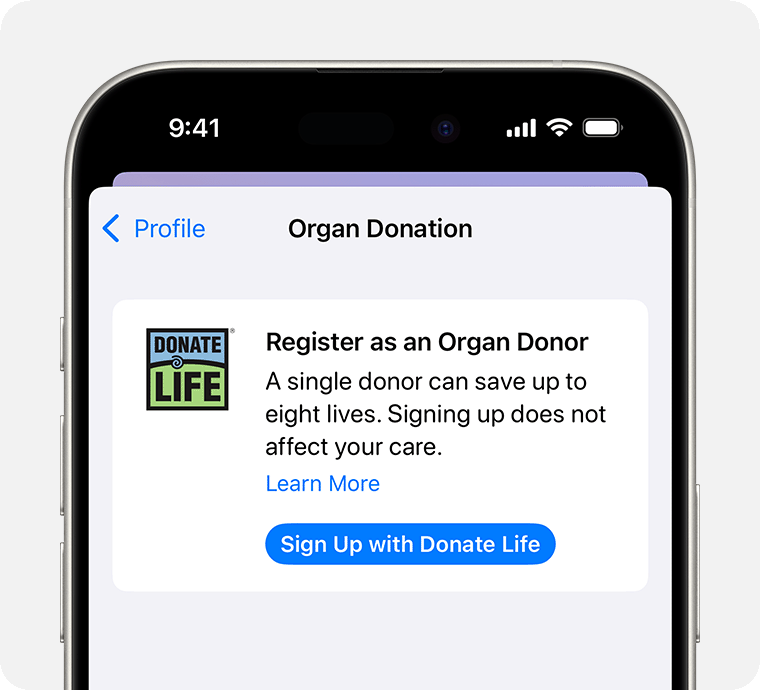
Täytä rekisteröintilomake ja napauta sitten Jatka.
Vahvista rekisteröityminen ja napauta sitten Viimeistele Donate Life ‑rekisteröinti.
Napauta Valmis.
Voit muokata Donate Life -tietojasi milloin tahansa.
Avaa Terveys-appi ja napauta Yhteenveto-välilehteä.
Napauta oikeasta yläkulmasta .
Napauta Ominaisuudet-kohdassa Elinluovutus.
Napauta Muokkaa luovuttajarekisteröintiä.
Päivitä tietosi. Voit poistaa rekisteröintisi napauttamalla Poista minut.
Napauta Päivitä.
Lisätietoja Donate Life American tietosuojakäytännöstä on järjestön verkkosivustolla.
Tutustu Terveys-apin muihin ominaisuuksiin
Ota Terveys-appi käyttöön ja käytä sitä iPhonessa tai iPadissa, jotta voit seurata päivittäisiä terveys- ja liikuntatoimintojasi.
Seuraa unta Apple Watchilla ja käytä iPhonen Uni-toimintoa.
Käytä SOS-tietoja lukitussa iPhonessa ja soita hätäpuhelu.
Tiedot tuotteista, jotka eivät ole Applen valmistamia, sekä tiedot itsenäisistä verkkosivustoista, jotka eivät ole Applen hallinnoimia tai testaamia, eivät sisällä suosituksia. Apple ei vastaa muiden valmistajien verkkosivustojen tai tuotteiden valikoimasta, toimivuudesta tai käytöstä. Apple ei takaa muiden valmistajien verkkosivustojen tarkkuutta tai luotettavuutta. Saat lisätietoja ottamalla yhteyttä myyjään.
